Bước 1: Vào danh mục Thiết lập máy chấm công
Bước 2: Chọn Thêm máy chấm công
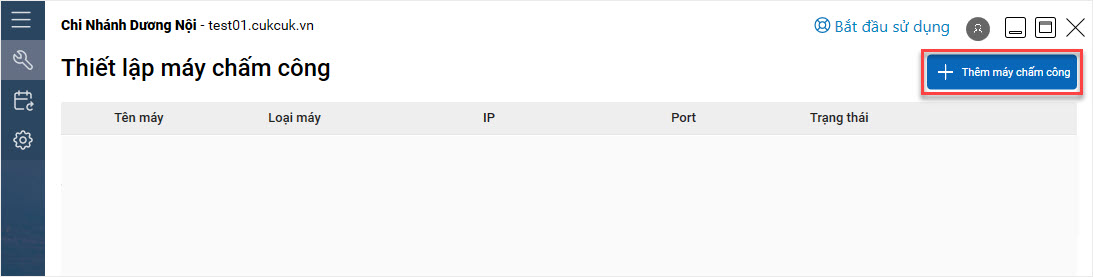
Bước 3: Nhấn vào biểu tượng ![]() để chọn loại máy chấm công mà bạn đang dùng và thiết lập theo các trường thông tin bên dưới
để chọn loại máy chấm công mà bạn đang dùng và thiết lập theo các trường thông tin bên dưới
Sau đó, nhấn Kết nối.
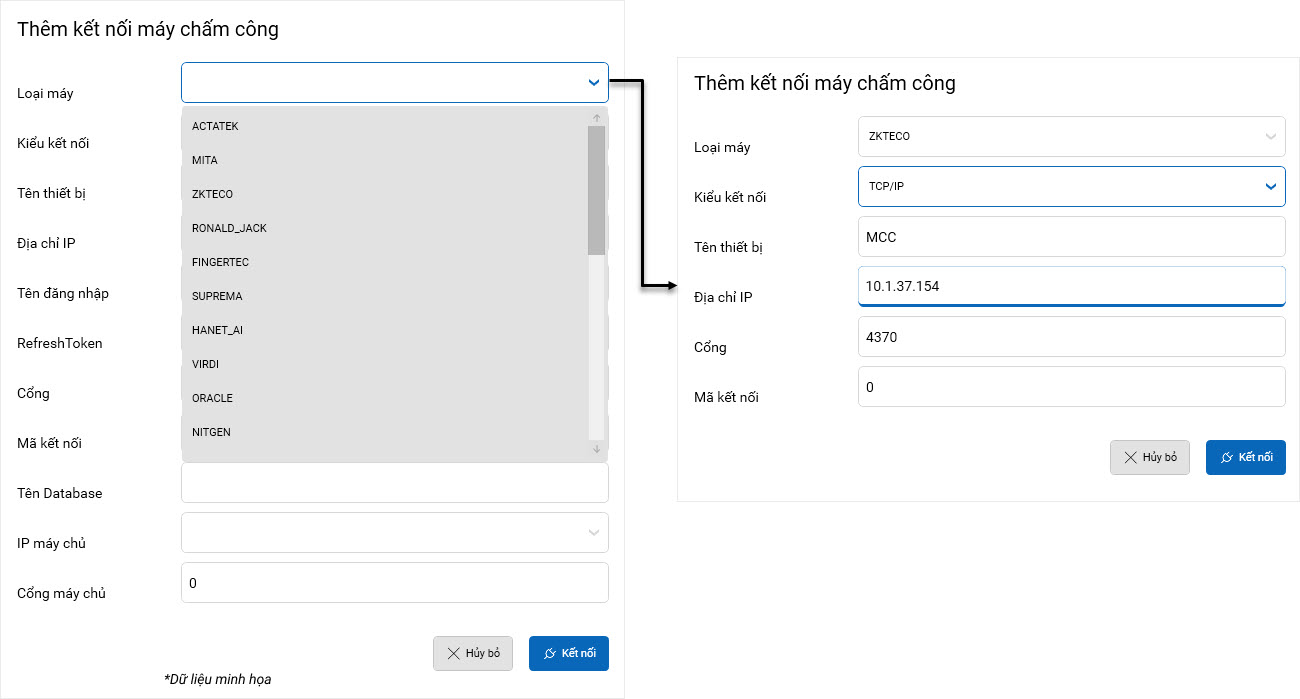
Trường hợp sử dụng máy chấm công MITA, ZKTECO, RONALD JACK:
– Loại máy: Lựa chọn loại máy chấm công mà đơn vị đang sử dụng
Lưu ý:
- Đây là những loại máy chấm công mà phần mềm đã đáp ứng kết nối. Trong trường hợp hàng/quán sử dụng một loại máy khác, vui lòng liên hệ MISA để được hỗ trợ.
- Xem khuyến nghị về các loại máy chấm công kết nối tốt với phần mềm tại đây.
– Kiểu kết nối: Cho phép chọn 1 trong 3 kiểu kết nối là TCP/IP (mạng LAN), COM, USB
- Tên thiết bị: Đặt tên cho máy chấm công để dễ phân biệt
- Địa chỉ IP: Là địa chỉ IP của máy chấm công
- Cổng: Là cổng kết nối của máy chấm công, thường mặc định là 4370
- Mã kết nối: là mã kết nối của máy chấm công, thường mặc định là 0
Lưu ý: Khi chọn loại máy trên tool CukCuk Chấm công, ưu tiên chọn loại máy ZKTeco. Đối với một số ít model thuộc dòng RonalJack, chỉ khi thiết lập mới cần chọn loại máy RonalJack. Tuy nhiên, phần lớn các máy RonalJack vẫn nên được thiết lập theo loại máy ZKTeco để đảm bảo tương thích
Trường hợp sử dụng máy chấm công ACTATEK:
- Loại máy, Kiểu kết nối, Tên thiết bị, Địa chỉ IP: tương tự 3 dòng máy trên
- Tên đăng nhập: Là tên đăng nhập máy chấm công
- Mật khẩu: Là mật khẩu của máy chấm công
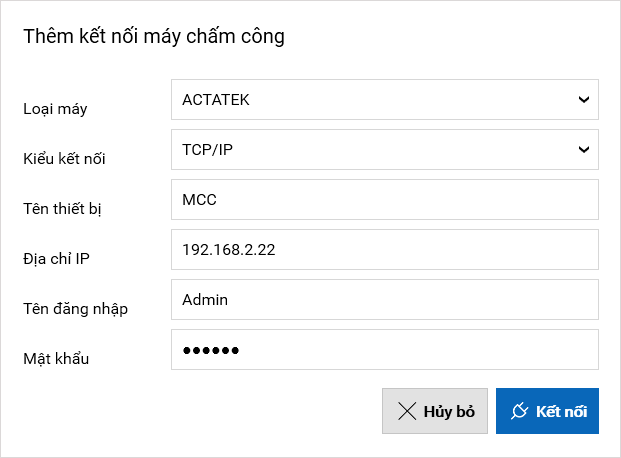
Trường hợp sử dụng máy chấm công Hanet AI:
- Quản lý cần thực hiện thao tác lấy một số thông tin trên trang quản trị của Hanet. Hướng dẫn chi tiết xem tại đây.
- Sau đó khai báo lần lượt vào các mục tương ứng trên công cụ kết nối.
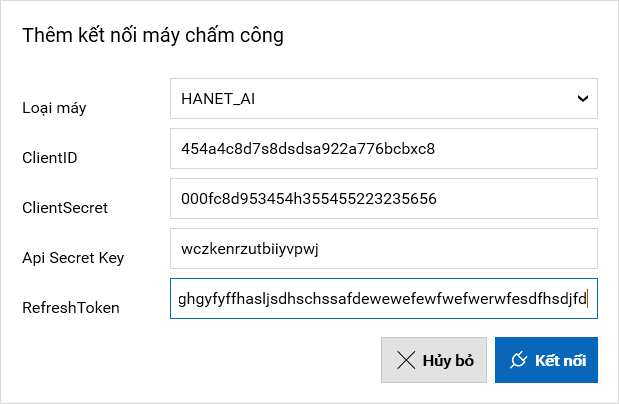
Nhấn Kết nối, chương trình tự động kiểm tra kết nối máy chấm công:
- Kết nối thành công sẽ hiển thị trạng thái là Đã kết nối.
- Kết nối không thành công sẽ hiển thị trạng thái Chưa kết nối, nhấn Sửa để thiết lập lại cấu hình máy chấm công.











